WebP è un formato di compressione lossy e lossless per le immagini, sviluppato da Google e, come indica chiaramente il nome, destinato principalmente all’utilizzo sul web.
È stato introdotto per poter realizzare immagini per il web di dimensioni inferiori ma senza sacrificare la qualità, e per mantenere le pagine dei siti leggere e veloci.
Secondo i risultati dei test riportati da Google, le immagini WebP lossless sono più piccole del 26% rispetto alle Png, mentre quelle lossy sono più piccole del 25-34% rispetto alle immagini Jpeg comparabili, con un indice di qualità Ssim (structural similarity index measure) equivalente.
Il formato WebP è stato rilasciato come open source ed è supportato dai principali browser e sulla maggior parte delle piattaforme, Mac incluso, nelle versioni più recenti dei software e sistemi.
Tuttavia, anche se le immagini WebP vengono visualizzate correttamente da Safari (e altri browser) sul Mac, non è detto che l’apertura e lo scambio con altre applicazioni vada necessariamente a buon fine.
Non tutte le app Mac supportano ancora il formato WebP, né tutti i sistemi lo fanno. Può quindi risultare utile, quando non indispensabile, poter convertire immagini di questo tipo in formati diffusi da più tempo, come ad esempio il Jpeg.
Per fortuna la conversione è non solo semplice, ma anche accessibile senza difficoltà: possiamo infatti usare l’app Anteprima integrata in macOS.
Il formato WebP è associato dal Mac all’app Anteprima per impostazione predefinita. Basta quindi un doppio clic sul file .webp per aprirlo in Anteprima.
Anche se così non fosse, basta aprire l’app Anteprima e poi, dal suo interno, aprire il file con il comando File > Apri.
Una volta aperta l’immagine WebP in Anteprima, non ci resta che selezionare il comando da menu File > Esporta.
Nella finestra di opzioni di esportazione, Anteprima consente di indicare il nome e la cartella di destinazione. Possiamo poi scegliere il formato dell’immagine esportata, tra una serie di opzioni: Jpeg, Png, Tiff, Pdf e altre.
Per alcuni formati, sono disponibili ulteriori opzioni di conversione. Ad esempio, per il formato Jpeg possiamo regolare la qualità (e di conseguenza le dimensioni del file risultante) con l’apposito slider.



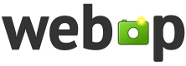
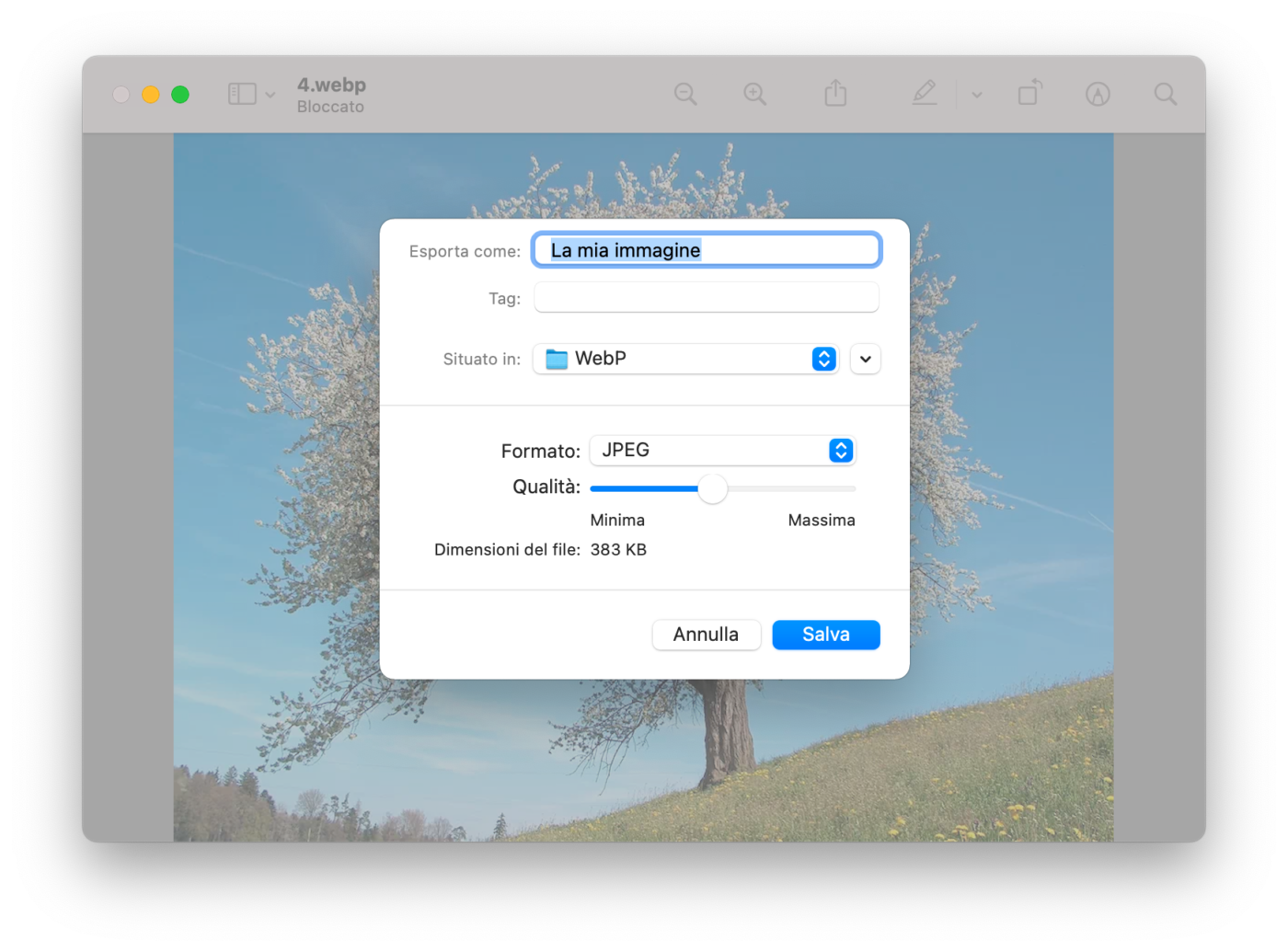









Ho provato ad aprire un’immagine .webp con “anteprima” ma non me la apre (ho un mac con sistema operativo Mojave)
Uguale
Io come Sabrina
Neanch’io riesco ad aprirlo